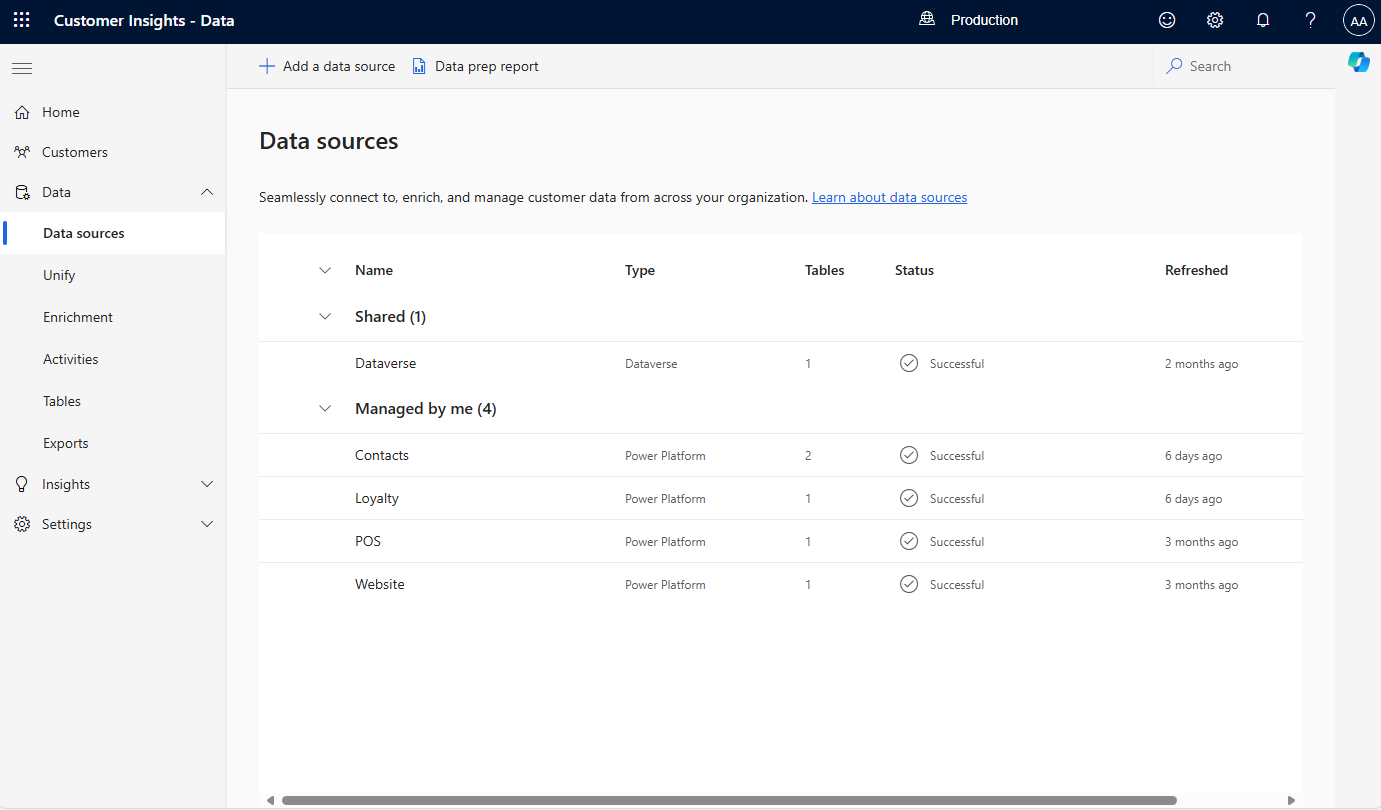Oversigt over datakilder
Hvis du vil konfigurere Dynamics 365 Customer Insights - Data, skal du først hente kildedata ind til behandling. Customer Insights - Data indeholder flere typer datatilslutninger, der kan oprette forbindelse til og oprette forbindelse til data fra et bredt sæt kilder.
I denne artikel beskrives indstillinger, der kan påvirke ydeevnen af dataindtagelse.
Delta-format
Delta-dataformatet er det oprindelige behandlingsformat, der bruges af Customer Insights – Data. Hvis du kan angive kildedata i Delta-formatet, er der mange fordele.
- Større effektivitet med Customer Insights - Data: Delta-format bruges internt af Customer Insights - Data.
- Hurtigere dataindtagelse: Delta-format giver en bedre komprimering for hurtigere dataoverførsler.
- Hurtigere samling: Når Delta-tidsrejsefunktionen bruges, samler Customer Insights – Data kun data, der er ændret. Hele datasættet behandles ikke igen. Trinvis samling kræver, at alle datainput for at blive ens, er i Delta-format.
- Færre problemer med databeskadigelse: Delta-format reducerer de beskadigede partitioner og almindelige problemer med datafejl, der skyldes ældre formater, f.eks. CSV-format (kommasepareret værdi).
- Mere pålideligt design til datastyring: Delta-format kræver ikke manuelle opdateringer af manifester, skemaer og partitionsfiler.
- Større datagyldighed: Delta-format giver atomitet, ensartethed, isolation, holdbarhed (ACID) og isolationsniveauer i Spark.
Du kan bruge Delta-format sammen med følgende connectors:
Delta er en betegnelse, der blev introduceret med Delta Lake, som er grundlaget for lagring af data og tabeller i Databricks-søhusplatform. Delta Lake er et open-source-lagerlag, der leverer ACID (atomicity, consistency, isolation og durability)-transaktioner til arbejdsbelastninger med store datamængder. Du kan finde flere oplysninger i Delta Lake-dokumentationsside.
Vedhæftet datakilde eller import
En vigtig overvejelse, når du vælger, hvordan dataene skal indtages, er, om dataconnectoren knyttes til dataene eller laver kopier af dataene. Når du bruger Customer Insights - Data, anbefales det, at du bruger en connector, der er knyttet til dataene. På denne måde tilgås dataene direkte, når det er tid til at behandle dem. Hvis du bruger en connector, der kopierer dataene, kan der opstå forsinkelser, når dataene opdateres.
Følgende datatilslutninger knyttes til dataene:
- Azure Data Lake Storage Delta-tabeller
- Azure Data Lake Storage Common Data Model-tabeller
- Microsoft Dataverse
- Azure Synapse Analytics (forhåndsversion)
Hvis du ikke kan bruge en connector, der er knyttet til dine data, kan du kopiere dataene ved hjælp af en Power Query-connector. Power Query er en nyttig måde at transformere dataene på.
Dataprofilering
Når data indtages, udfører Customer Insights – Data en vis grundlæggende dataprofilering. Den profilerer f.eks. hyppigheden af gentagne værdier i en kolonne. Du kan bruge profildata til at forstå dine data og løse problemer. Hvis du f.eks. sammenholder med kolonnen FullName, kan dataprofilen hjælpe dig med at registrere, at standardværdien, Angiv dit navn, vises på 10.000 rækker. Hvis du matcher på denne værdi, matches derfor 10.000 rækker, der ikke skal matches. Du kan aktivere dataprofilering for flere kolonner, når du tilføjer din Azure-datasø, Delta-tabeller eller Azure Synapse-datakilder.
Når du har indtaget dataene, kan du se resultaterne af dataprofilering.
Gå til Data>Tabeller, og vælg en tabel. Vælg derefter ikonet Oversigt i kolonnen Oversigt i rækken for et felt (f.eks.
DateOfBirth).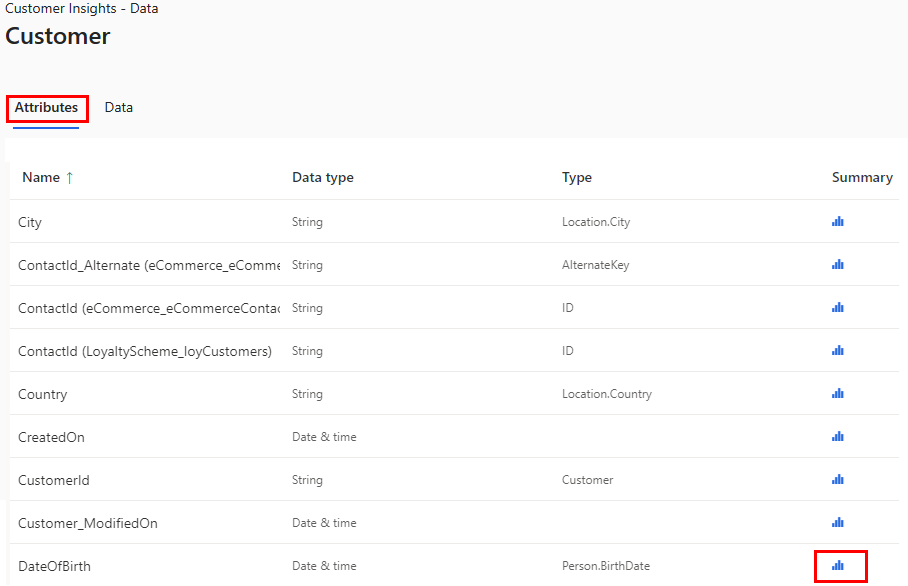
Gennemse detaljerne for eventuelle fejl eller manglende værdier.
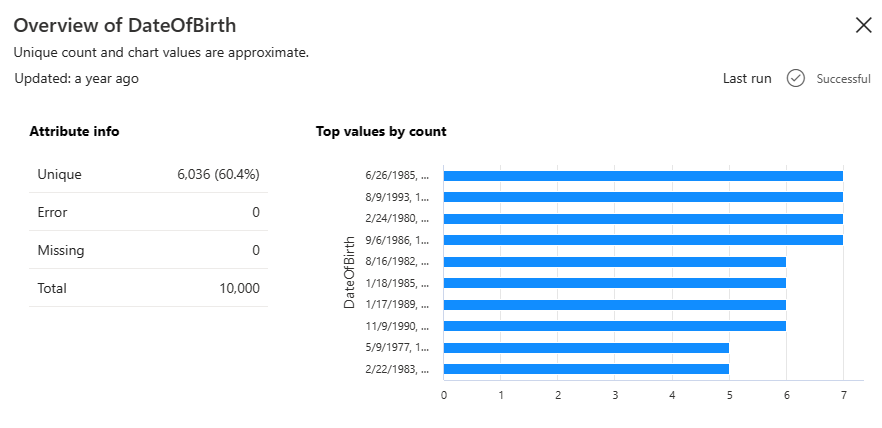
Siden Datakilder
På siden Datakilder vises datakilderne i to sektioner:
- Administreres af mig: Microsoft Power Platform-dataflow, der er oprettet og administreres af dig. Andre brugere kan kun se disse dataflow. De kan ikke redigere, opdatere eller slette dem.
- Administreret af andre: Microsoft Power Platform-dataflows, der er oprettet af andre administratorer. Du kan kun se disse dataflow. I dette afsnit vises ejeren af hvert dataflow, så du kan kontakte dem, hvis du har brug for hjælp.
Bemærk
Andre brugere kan se og bruge alle tabeller. Selvom hver datakilde ejes af den bruger, der har oprettet den, kan alle brugere af Customer Insights - Data bruge alle de tabeller, der er resultatet af dataindtagelse.